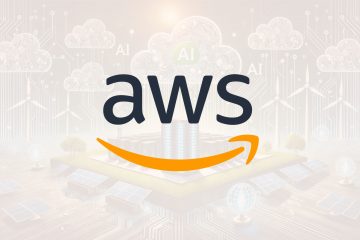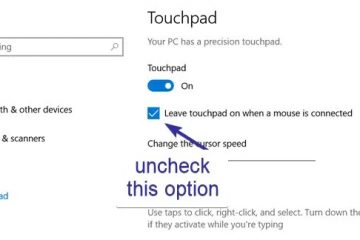Outlook kelihatan sama sejak beberapa tahun lalu. Walau bagaimanapun, Microsoft baru-baru ini mengemas kini antara muka pengguna Outlook untuk menjadi lebih moden dan mempunyai reka bentuk yang dipermudahkan. Perkara terbaik ialah ia sejajar dengan prinsip reka bentuk Windows 11, menampilkan rupa bersih, ikon minimalis dan navigasi mudah.
Secara lalai, UI baharu dilumpuhkan dalam Outlook. Walau bagaimanapun, anda boleh mendayakan UI Outlook baharu dengan mudah dengan hanya beberapa klik. Dalam tutorial ini, saya akan menunjukkan kepada anda langkah-langkah untuk menghidupkan antara muka pengguna baharu dalam Outlook. Mari mulakan.
Sebelum Anda Bermula
Sebelum bermula, pastikan apl Outlook dikemas kini.
Dayakan UI Outlook Baharu pada Windows
Tekan Butang Mula untuk membuka menu Mula. Cari dan buka “Outlook“.Hidupkan HIDUPKAN “Cuba Outlook baharu“togol dalam penjuru kanan sebelah atas.Tunggu untuk Outlook memuat turun fail yang diperlukan. Klik butang”Tukar“. Setelah dilancarkan semula, klik”Teruskan“butang.Dengan itu, anda telah mendayakan UI baharu Outlook. Mulai sekarang, buka “Outlook (baharu)“apabila membuka apl Outlook.
Langkah Terperinci (Dengan Tangkapan Skrin)
Pertama, buka apl Outlook. Anda boleh melakukannya dengan mencari”Outlook”dalam menu Mula.
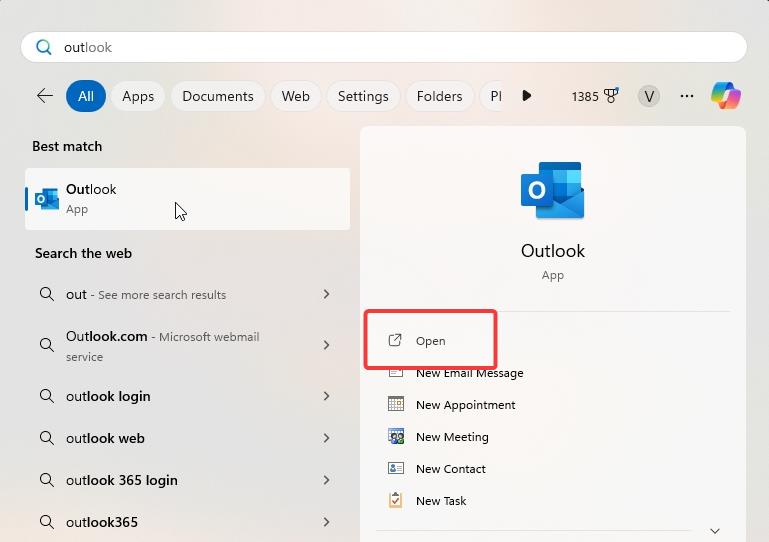
Sekali dibuka, hidupkan HIDUPKAN togol “Cuba Outlook baharu“di penjuru kanan sebelah atas. Jika anda tidak melihat togol ini, anda perlu mengemas kini apl Outlook anda kepada versi terkini.
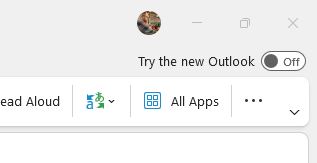
Sebaik sahaja anda menghidupkan togol, tunggu Outlook memuat turun fail yang diperlukan untuk mengaktifkan UI.
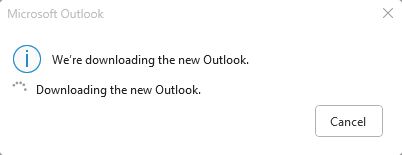
Setelah selesai, klik Butang “Tukar“.
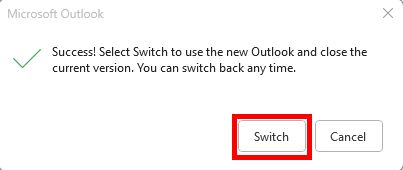
Tindakan di atas mungkin melancarkan semula apl Outlook. Selepas itu, klik butang “Teruskan“dan anda telah selesai.
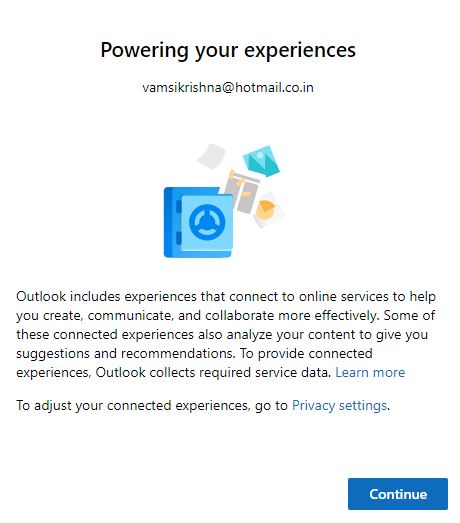
Dengan bahawa, anda telah mendayakan UI Outlook baharu.
Mulai sekarang, setiap kali anda membuka apl Outlook, cari “Outlook (baharu)“dalam menu Mula. Jika anda membuka”Outlook (klasik)”, ia mungkin membuka apl Outlook dengan UI lama.
Wrapping Up — Mencuba UI Baharu dalam Outlook App
Sebagai kesimpulan, mendayakan UI baharu dalam apl Outlook adalah semudah menghidupkan togol Sebaik sahaja anda menghidupkan UI baharu, cuba dan lihat cara ia berfungsi untuk anda Secara umum, ia lebih mudah digunakan dan terdapat juga tema baharu dan warna dalam Apl Outlook untuk menjadikannya kelihatan seperti yang anda mahukan, jika anda tidak menyukai UI baharu dan ingin menukar kembali, hanya MATI togol”Cuba Outlook baharu”. Walau bagaimanapun, perlu diingat bahawa UI baharu akan menjadi UI lalai dalam beberapa bulan akan datang dan apabila itu berlaku, Microsoft mungkin mengalih keluar pilihan untuk beralih kembali kepada UI lama.
Jika anda mempunyai sebarang soalan atau keperluan bantu, komen di bawah. Saya berbesar hati untuk membantu.